Jak automaticky nastavit tapety Reddit jako pozadí na PC a Android

Nastavení tapet Reddit jako pozadí neovlivní užitečnost webu, ale pomůže vám při surfování.
Obrázky Google jsou nástroj, který vám pomůže najít obrázky online. Ale ne každý ví, že je to užitečné, když potřebujete hledat původ konkrétního obrázku. Pokud potřebujete najít více obrázků ze sady fotografií nebo chcete vědět, kdy se obrázek poprvé objevil na webové stránce, jsou Obrázky Google tou správnou volbou.
Jediným negativem, které plyne z používání této služby, je to, že můžete být ohromeni počtem zásahů, které získáte. U obskurních obrázků to budou doslova miliony vizuálně podobných obrázků, zatímco u těch velmi oblíbených to budou tisíce zdrojů, většinou ze sociálních sítí.
Bez ohledu na to, pokud víte, jak tento nástroj používat, budete schopni rychle posoudit, zda jej můžete považovat za užitečný nebo ne.
Klady
– Rychlé
– Snadné
– Poskytuje výsledky
– Funguje na všech platformách
Nevýhody
– Software pro rozpoznávání obrazu není dokonalý
– Rozmazlený na výběr
– Těžko najít skutečný zdroj
Bez ohledu na to, jakou verzi Windows používáte, funguje to, i když vyhledáváte na mobilním zařízení, které používá iOS nebo Android. Pokud chcete hledat obrázek pomocí klíčových slov, Obrázky Google poskytují skvělou verzi pro mobilní zařízení. Další možností může být vyhledat obrázek pomocí adresy URL obrázku.
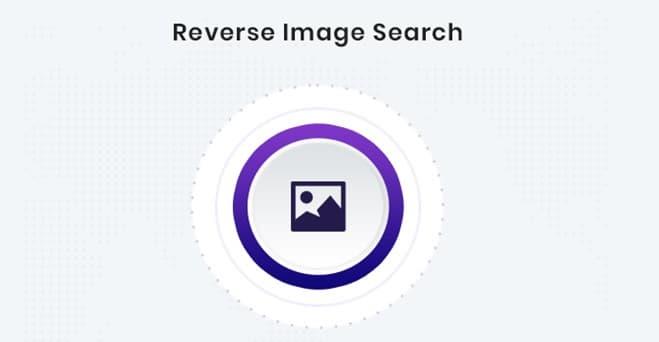
1. Prvním krokem je najít obrázek, který chcete vyhledat ve svém mobilním prohlížeči.
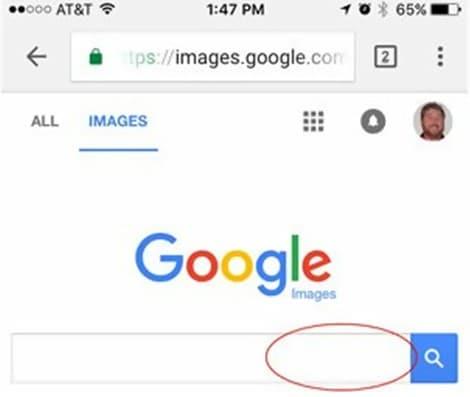
2. Klikněte na obrázek a podržte ho nějakou dobu, zobrazí se nabídka možností.
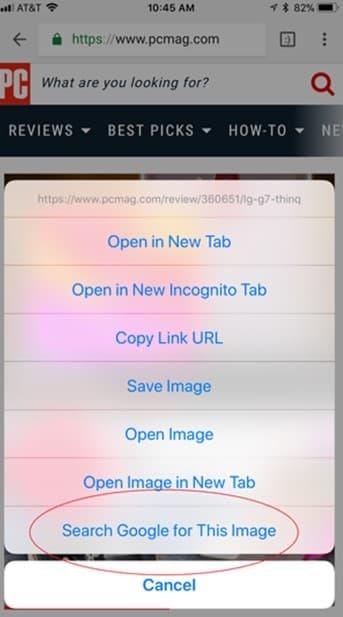
3. Kliknutím na kopírovat uložíte adresu URL obrázku do schránky.
4. Přejděte na web: images.google.com .
5. Klikněte a počkejte na dialogové okno hledání, nyní vložte odkaz na obrázek, který jste zkopírovali.
6. Po vložení adresy URL klikněte na ikonu vyhledávání. Tím se spustí vyhledávání.
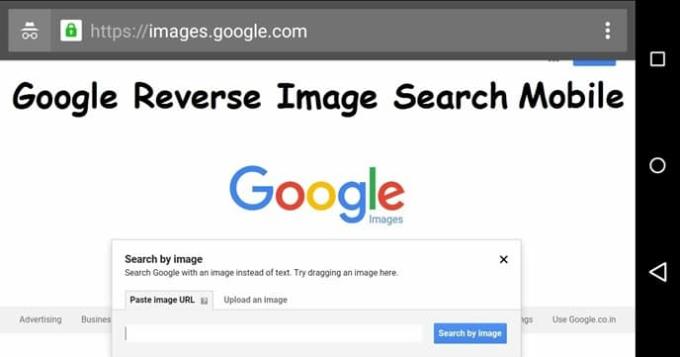
7. Pokud se nezobrazí žádné výsledky, klepněte na možnost Hledat podle obrázku.
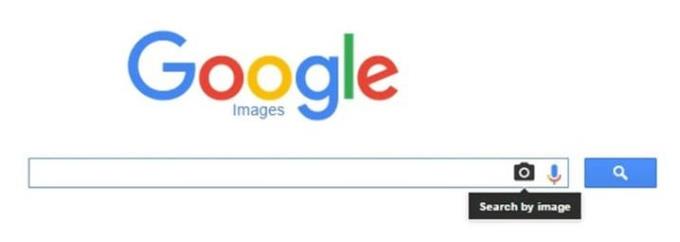
8. Stránka znovu načte všechny výsledky obrázků.
Google Chrome lze také použít k zpětnému vyhledávání obrázků na vašem mobilním telefonu – ať už je to iPhone nebo Android. Přestože mobilní verze Google Chrome není příliš úspěšná, stále ji lze použít k vyhledávání obrázků na webu.
1. Otevřete Google Chrome na svém mobilním telefonu. Pokud ji nemáte staženou do mobilu, lze ji snadno stáhnout z obchodu Google Play nebo iOS App Store.
2. Najděte obrázek, který chcete vyhledat.
3. Jakmile najdete obrázek, stiskněte a po nějakou dobu obrázek podržte, zobrazí se nabídka možností. Klikněte na Vyhledat tento obrázek na Googlu.
4. Google spustí novou kartu a načte také výsledky vašeho hledání.
Někdy možná budete chtít vyhledat obrázek, který jste si stáhli a uložili do telefonu Android. Google Images bohužel nemá možnost prohledávat stažené obrázky. Digital Inspiration vám však poskytuje bezplatný webový nástroj, který vám umožní nahrát váš obrázek a provést zpětné vyhledávání obrázků.
1. Po nalezení obrázku stiskněte a podržte na několik sekund. Zobrazí se nabídka možností. Klikněte na Uložit obrázek. Tím se obrázek uloží do zařízení Android.
2. Přejděte do prohlížeče a otevřete nástroj pro zpětné vyhledávání obrázků Digital Inspiration.
3. Klikněte na Nahrát.
4. Budete mít dvě možnosti, buď nahrát stažený obrázek, nebo vyfotit.
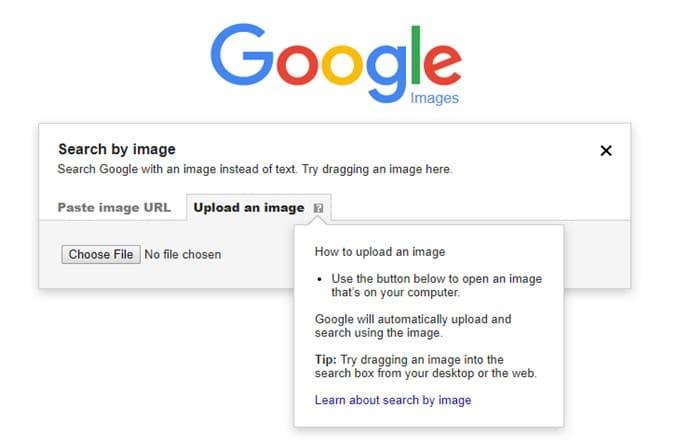
5. Přejděte do Knihovny fotografií a nahrajte svůj obrázek.
6. Najděte svůj obrázek v albech zařízení a kliknutím spusťte vyhledávání.
7. Klikněte na Zobrazit shody. Vaše výsledky se zobrazí na nové kartě.
Chcete-li se dozvědět více o tom, jak co nejlépe využít Google a jeho funkce, vyzkoušejte článek, který podrobně vysvětluje tuto funkci a mnoho, mnoho dalších.
Nastavení tapet Reddit jako pozadí neovlivní užitečnost webu, ale pomůže vám při surfování.
Společnost Microsoft oznámila, že leden 2020 bude znamenat konec životnosti Windows 7, což znamená, že oficiální podpora pro tento produkt již nebude fungovat.
Je dobře známou skutečností, že většina aplikací vlastněných Facebookem má nyní funkci „Příběhy“. Je také přítomen na WhatsApp ve formě „WhatsApp Status“. Většina uživatelů se bohužel musí uchýlit k pořízení snímku obrazovky.
Prozkoumáme funkce Office 365 nebo Office 2019 a určíme, zda je to správný nákup.
V systému Windows 10 můžete okamžitě přistupovat k programům nebo aplikacím, které potřebujete, jejich připnutím na hlavní panel.
Windows 10 je nejnovějším přírůstkem do rodiny Windows a bylo cílem společnosti Microsoft při navrhování aktualizovaného operačního systému, aby byl bezpečnější a bezpečnější.
Windows 10 přichází s mnoha novými funkcemi, ale ze všech je Cortana jednou z nejlepších. Můžete jej dokonce použít k vypnutí počítače.
Pokud jste technicky zdatní, můžete pomocí těchto pokynů nainstalovat One UI Beta na Galaxy Note 9, S9 a S9 Plus.
Animojis byl jednou z nejvíce diskutovaných funkcí iPhonu, když byl Animojis uveden na trh, ale zatím byly omezeny pouze na iPhone X. Existuje však způsob, jak získat něco srovnatelného na vašem zařízení Android.
Plnění úkolů bez přerušení je vždy uspokojivé. Neustálé vyrušování může být frustrující a otravné. Totéž platí pro práci na obrazovce. Opakované vyskakování reklam je
Zejména v situacích na pracovišti byste měli znát důležité klávesové zkratky v aplikaci Microsoft Outlook, abyste si usnadnili práci a mohli rychleji řešit jakékoli úkoly.
Ve světě hráčů je Windows považován za jednu z nejlepších platforem k použití. Windows 10 dostává každý rok několik aktualizací, které zlepšují hraní na PC pomocí speciální optimalizace softwaru.
Obecně se rozumí, že jedním z hlavních rozdílů mezi iPhonem a Androidem je to, že telefony Android nemohou používat iMessage. Důvod, proč lidé předpokládají iMessage, není možnost
Více uživatelů Androidu může mít na svých zařízeních svůj vlastní prostor s vlastními aplikacemi a daty. Zde je návod, jak to vše nastavit.
Windows 10 je operační systém společnosti Microsoft, který byl uveden na trh v roce 2015. Jedná se o jeden z hlavních operačních systémů společnosti Microsoft. Uživatelé systému Windows 10 čas od času dostávají aktualizace softwaru. Tyto aktualizace se snaží vylepšit operační schopnosti Windows 10, ale celková budoucnost není jasná a ani ti, kdo jsou obeznámeni s produkty Microsoftu, si nejsou zcela jisti, co je před OS čeká.
Zkratka NFC znamená Near Field Communication. Jak název napovídá, umožňuje komunikaci mezi kompatibilními zařízeními, která jsou v blízkém dosahu.
Pokud jste uživatelem Windows, můžete narazit na černou šipku. Ve Správci zařízení můžete vidět černou šipku ve všech verzích Windows. Co tím myslí?
Android Pie, také známý jako Android 9 Pie, je nejnovější verzí operačního systému Android. Poprvé byl spuštěn v roce 2018 a aktualizace je dostupná pro téměř všechny nové telefony s Androidem.
Telefony Android používají jeden z nejlepších a nejstabilnějších dostupných operačních systémů, ale někdy může tento operační systém způsobovat problémy. Pokud máte pocit, že je něco špatně, zkuste restartovat zařízení v nouzovém režimu, abyste zjistili, zda se tím problém nevyřeší.
V této recenzi produktu zkoumáme, zda se upgrade na Microsoft Office 2019 vyplatí.
Po rootnutí telefonu s Androidem máte plný přístup k systému a můžete spouštět mnoho typů aplikací, které vyžadují root přístup.
Tlačítka na vašem telefonu s Androidem neslouží jen k nastavení hlasitosti nebo probuzení obrazovky. S několika jednoduchými úpravami se z nich mohou stát zkratky pro rychlé pořízení fotografie, přeskakování skladeb, spouštění aplikací nebo dokonce aktivaci nouzových funkcí.
Pokud jste si v práci nechali notebook a musíte poslat šéfovi naléhavou zprávu, co byste měli dělat? Použijte svůj chytrý telefon. Ještě sofistikovanější je proměnit telefon v počítač pro snazší multitasking.
Android 16 má widgety pro zamykací obrazovku, které vám umožňují měnit zamykací obrazovku dle libosti, díky čemuž je zamykací obrazovka mnohem užitečnější.
Režim Obraz v obraze v systému Android vám pomůže zmenšit video a sledovat ho v režimu obraz v obraze, takže video budete moci sledovat v jiném rozhraní, abyste mohli dělat i jiné věci.
Úprava videí na Androidu bude snadná díky nejlepším aplikacím a softwaru pro úpravu videa, které uvádíme v tomto článku. Ujistěte se, že budete mít krásné, kouzelné a elegantní fotografie, které můžete sdílet s přáteli na Facebooku nebo Instagramu.
Android Debug Bridge (ADB) je výkonný a všestranný nástroj, který vám umožňuje dělat mnoho věcí, jako je vyhledávání protokolů, instalace a odinstalace aplikací, přenos souborů, rootování a flashování vlastních ROM, vytváření záloh zařízení.
S aplikacemi s automatickým klikáním. Při hraní her, používání aplikací nebo úkolů dostupných na zařízení nebudete muset dělat mnoho.
I když neexistuje žádné magické řešení, malé změny ve způsobu nabíjení, používání a skladování zařízení mohou výrazně zpomalit opotřebení baterie.
Telefon, který si mnoho lidí v současnosti oblíbilo, je OnePlus 13, protože kromě špičkového hardwaru disponuje také funkcí, která existuje již desítky let: infračerveným senzorem (IR Blaster).



























